La navigation par onglets est une fonctionnalité utile de tousnavigateurs modernes dont beaucoup d’entre nous ne peuvent tout simplement pas se passer. Il permet aux utilisateurs de naviguer sur plusieurs sites Web en même temps sans avoir à ouvrir plusieurs fenêtres. Cependant, la gestion des onglets en elle-même peut devenir une tâche lourde, surtout si vous gardez de nombreux onglets ouverts en même temps. Auparavant, nous avons couvert une poignée d'extensions pour Google Chrome qui facilitent la gestion des onglets, mais si vous cherchez un moyen de les gérer facilement en les divisant en plusieurs fenêtres pré-organisées, Redimensionner les onglets le fera pour vous. L'extension est conçue pour diviser les onglets de votre navigateur en fenêtres supplémentaires dans des dispositions prédéfinies ou personnalisées, ce qui peut s'avérer particulièrement utile lorsque votre liste d'onglets devient trop longue pour être gérable manuellement et que vous ne pouvez plus voir les titres. et même des favicons des pages Web chargées. L'extension peut également être utile pour afficher une vue à vol d'oiseau de tous vos onglets ouverts.
Une fois installé, un bouton est placé à côté de la barre d'URL, en cliquant sur ce qui ouvre le panneau des dispositions prédéfinies qui porte différentes tailles de grille.

Certes, le nombre de tailles de grille disponiblesn'est pas très impressionnant - vous trouverez un total de cinq dispositions de grille, y compris 2 × 2, 3 × 1, 2 × 1, etc. - la partie intéressante est la possibilité de spécifier une taille personnalisée de votre choix. Cela ne veut pas dire que les dispositions par défaut ne sont pas du tout utiles, en particulier la disposition 2 × 2 qui fait un excellent travail en divisant vos onglets sur 4 fenêtres et fonctionne très bien sur la plupart des écrans. Si votre fenêtre Chrome contient plus d'onglets que ce qui pourrait réellement tenir dans l'une des dispositions, Tab Resize place intelligemment plusieurs onglets dans une seule fenêtre. Par exemple, s'il y a 8 onglets dans une fenêtre et que vous optez pour 2 × 2, Tab Resize gardera 5 onglets dans la première fenêtre tout en divisant le reste sur leur propre fenêtre séparée. Vous pouvez cependant désactiver cela en cliquant sur la coche de l'onglet unique et en entrant une taille de mise en page personnalisée.
Tout ce que vous avez à faire est de dire à Tab Resize le nombredes lignes et des colonnes que vous souhaitez en entrant la valeur dans les champs appropriés, puis appuyez sur Enregistrer. L'extension vous montre également un aperçu de la disposition sur la gauche.
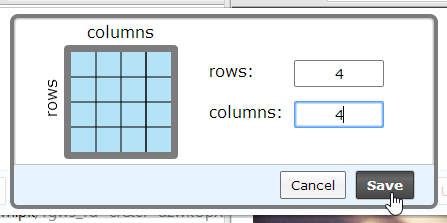
La capture d'écran ci-dessous montre comment votreles onglets du navigateur se retrouvent après avoir choisi une disposition de deux lignes et trois colonnes. Vous pouvez toujours monter ou descendre de quelques crans selon vos besoins, mais gardez à l'esprit la résolution de votre moniteur car opter pour une grande grille sur un moniteur basse résolution pourrait ne pas être très utile.
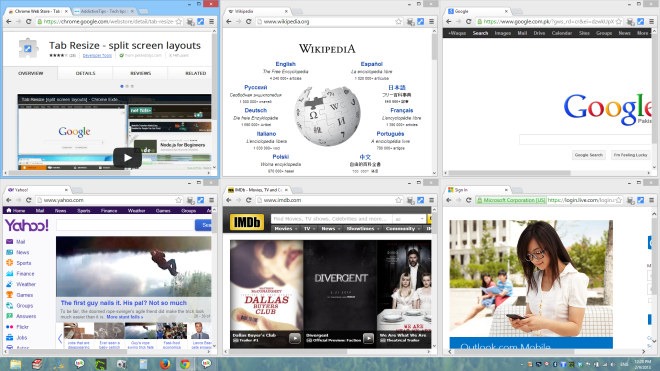
Le redimensionnement des onglets est disponible gratuitement et ne fonctionne que sur Google Chrome. Le test de l'application a été effectué sur Windows 8 Pro, édition 64 bits.
Installer l'onglet Redimensionner à partir du Chrome Web Store













commentaires